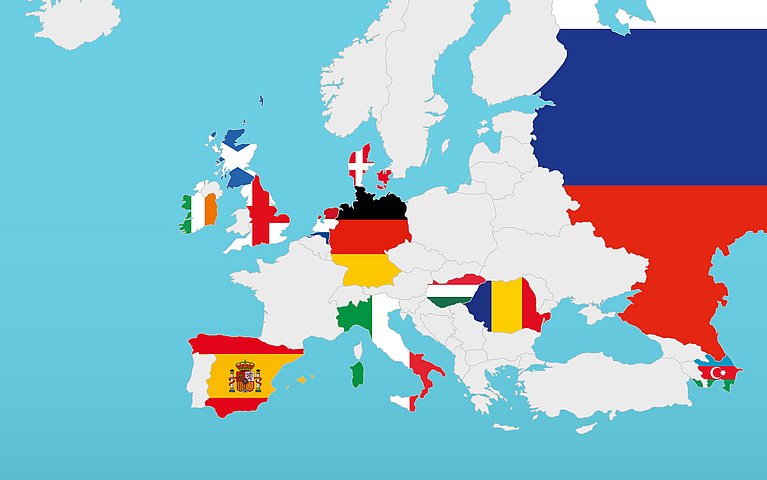
Attraktive Landkarten finden und per Klick einzelne Länder farblich hervorheben
Kostenlose Landkarten herunterladen und verwenden
Die Auswahl der Landkarten auf Microsoft Office Online ist leider begrenzt. Kostenlose Landkarten finden Sie im Internet auf vielen Webseiten. Ein Anbieter von kostenlosen Landkarten ist zum Beispiel die Webseite www.mygeo.info/karten.html. Sie ist thematisch geordnet und bietet Ihnen unter anderem Karten aus folgenden Rubriken:
- Weltkarten oder Landeskarten physisch.
- Weltkarten oder Landeskarten politisch.
- Satellitenbilder.
- Karten mit Kontinent- und Ländergrenzen.
Wichtig
Für die einzelnen Karten gelten unterschiedliche Lizenzrechte. Einige der Karten unterliegen zum Beispiel dem Library Web Material Usage Statement. Diese Karten können ohne Lizenzgebühren vervielfältigt und in eine Präsentation eingebunden werden.
Anleitungsvideo - Microsoft PowerPoint: Kostenlose Landkarten online finden und in PPT-Präsentationen einfügen
Landkarten in Microsoft PowerPoint verwenden – so geht’s
Im ersten Schritt müssen Sie eine Landkarte, die Sie verwenden möchten, von der Zielseite laden und auf dem Computer abspeichern. Öffnen Sie im nächsten Schritt Ihre PowerPoint-Präsentation und binden Sie die Landkarte als Grafik ein. Dies funktioniert, abhängig von der eingesetzten PowerPoint-Version wie folgt:
- In PowerPoint 365: Navigieren Sie im Menü Einfügen auf „Grafik – Aus Datei“
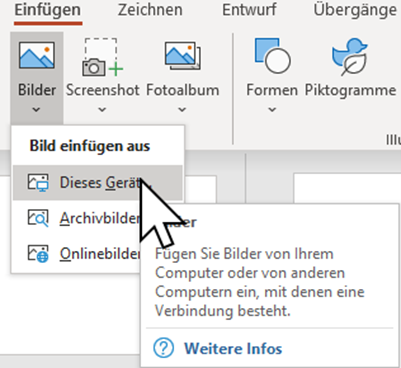
- In PowerPoint 2003: Klicken Sie im Menü Einfügen auf „Grafik – Aus Datei.“
- Ab PowerPoint 2007: Klicken Sie in der Registerkarte Einfügen auf Grafik.
- Wählen Sie die gewünschte Bilddatei aus und bestätigen Sie mit Einfügen.
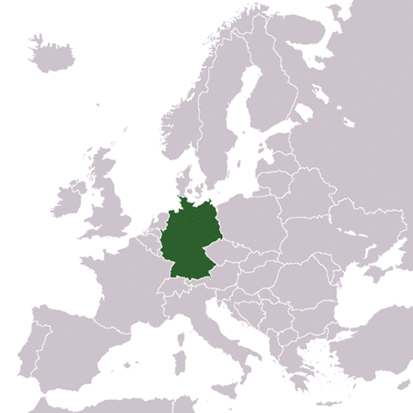
Hier im Beispiel sehen Sie die Karte „Deutschland in Europa“. Leider können die einzelnen Länder nicht eingefärbt werden. Lesen Sie im nächsten Abschnitt, wo Sie kostenpflichtige, bearbeitbare Landkarten finden.
Vorgefertigt und per Download sofort verfügbar: Professionelle Schaubilder mit Landkarten
Sie benötigen mehr als eine einfache Landkarte und haben keine Zeit oder nicht die Fähigkeiten, um eine eigene, optisch ansprechende Lösung zu konstruieren? In diesem Fall müssen Sie auf ein kommerzielles Angebot zurückgreifen. Eine Webseite, die sich inzwischen zu einem der größten Download-Portale für PowerPoint-Lösungen in Deutschland entwickelt hat, finden Sie unter folgendem Link: www.presentationload.de.
Sie finden unter Presentationload.de aktuell mehr als 200 verschiedene Treffer zum Thema Landkarten.
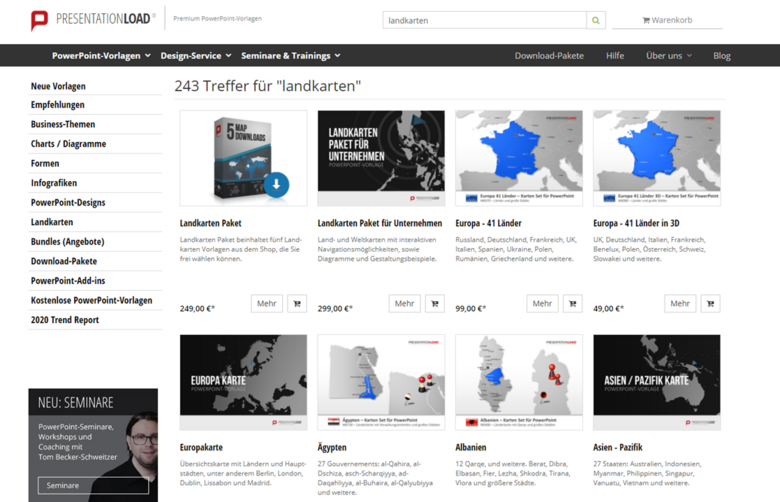
Die kommerziellen PowerPoint-Vorlagen und Vektorgrafiken haben viele Vorteile im Gegensatz zu kostenlosen Angeboten:
- Das Kartenmaterial kann beliebig und ohne Qualitätsverlust skaliert werden.
- Einzelne Länder können durch Farbmarkierungen hervorgehoben werden.
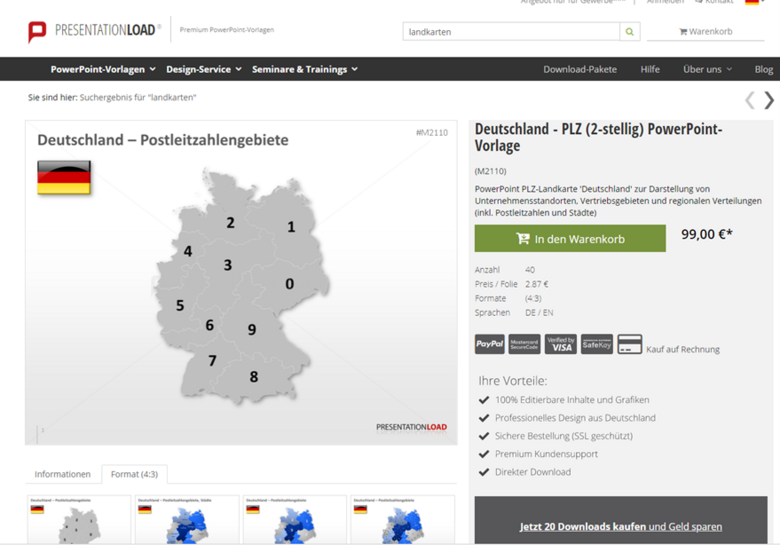
Das Paket „Deutschland“ beinhaltet beispielsweise 40 verschiedene Folien, von denen im Bild ein Auswahl zu sehen ist. Unter anderem finden Sie Postleitzahlenkarten und vorgefertigte Diagramme, die mit wenigen Klicks in eine bestehende PowerPoint-Präsentation eingebunden werden können.
Der Trick mit den unsichtbaren Formen – eine interaktive Landkarte
Sie möchten im Rahmen Ihrer Präsentation Daten zu verschiedenen Ländern oder Regionen in Europa vorstellen, zum Beispiel im Rahmen einer Vertriebspräsentation? Dann beeindrucken Sie Ihr Publikum in der nächsten Präsentation mit einer interaktiven Landkarte.
Zeigen Sie im ersten Schritt die gesamte Karte, zum Beispiel mit den Ländern der Europäischen Union. Sind Detailinformationen zu bestimmten Ländern gewünscht, blenden Sie diese ein. Dies funktioniert problemlos, indem Sie auf das gewünschte Land klicken. Das Land wird vergrößert und mit allen gewünschten Detailinformationen dargestellt und gleichzeitig farblich hervorgehoben.
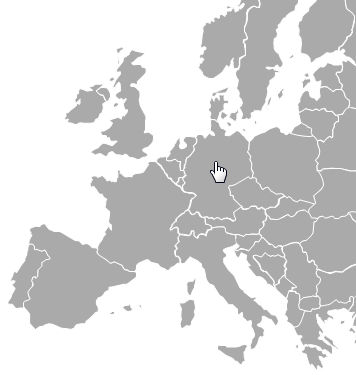
Eine Landkarte aus einzelnen Formen zusammensetzen – das sind Ihre Optionen
Möchten Sie eine Landkarte aus einzelnen Formen zusammensetzen, konzipieren Sie zunächst eine Übersichtfolie mit der Gesamtkarte. Im nächsten Schritt erstellen Sie für jedes Land oder jede Region, die Sie darstellen möchten, eine einzelne Folie mit allen gewünschten Detailinformationen. Arbeiten Sie zur weiteren Konzeption die folgenden Punkte ab:
- Weisen Sie auf den Detailfolien dem jeweiligen Land oder der jeweiligen Region eine andere Füllfarbe zu.
- Markieren Sie auf der Folie mit der Übersichtskarte ein Land oder eine Region und rufen Sie mit der Tastenkombination Strg + K das Dialogfeld Hyperlink einfügen auf.
- Wählen Sie im Auswahlfenster links die Option „Aktuelles Dokument“ und markieren Sie rechts Ihre Detailfolie.
Wiederholen Sie die Punkte 2 und 3 für jedes Land oder jede Region.
Im letzten Schritt benötigen Sie eine Schaltfläche, um auf die Übersichtsfolie zurückkehren zu können. Jede Detailfolie muss mit einer entsprechenden Schaltfläche versehen werden. Zur Erstellung der Schaltfläche ziehen Sie auf einer der Detailfolien die interaktive Schaltfläche mit der Bezeichnung Zurückkehren (gebogener Pfeil) auf.
Sind alle Aktionseinstellungen korrekt eingestellt, bestätigen Sie mit OK. In PowerPoint 365, 2010 sowie in der Version 2007 finden Sie die Schaltfläche über die Registerkarte Einfügen sowie den Menüpunkt Aktion. Bis zur Version von PowerPoint 2003 navigieren Sie in der Symbolleiste Zeichnen über AutoFormen zum Menüpunkt Interaktive Schaltfläche.
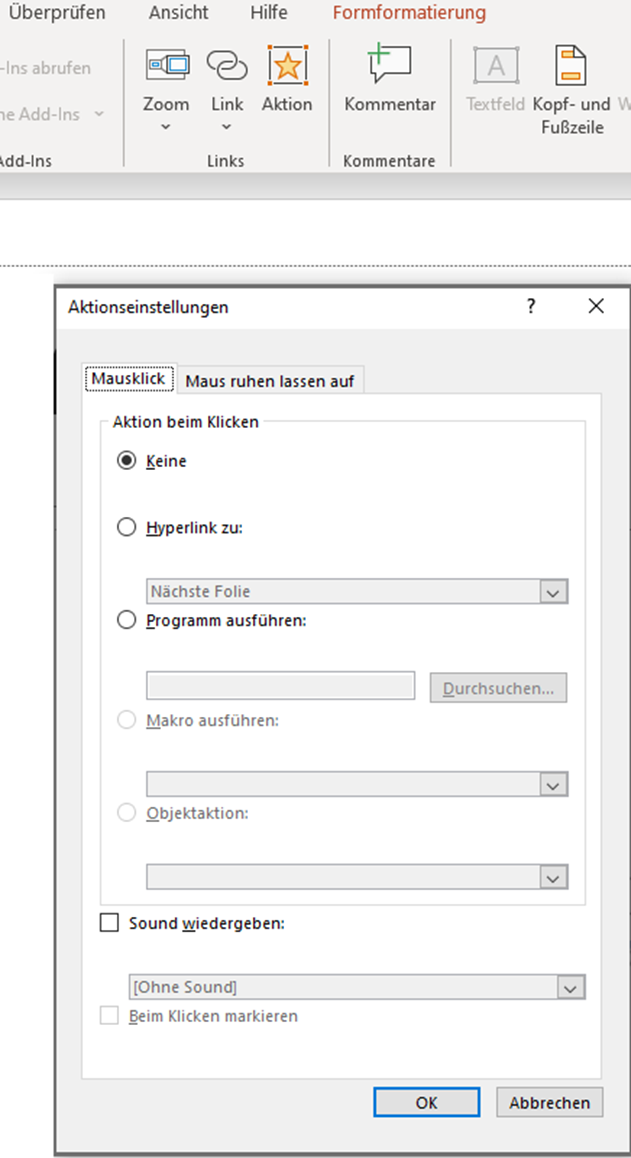
Wie Sie eine Landkarte als Gesamtobjekt ohne Unterteilung bearbeiten
Lässt sich die Karte nicht in einzelne Länder oder Regionen unterteilen, können Sie sich eines Tricks bei der Bearbeitung bedienen, indem Sie die Region auf der Karte mit Hilfe der Freihandform grob nachzeichnen. Diese finden Sie in PowerPoint 365, 2010 und 2007 über die Registerkarte Einfügen – Formen, bis Version 2003 über AutoFormen - Linien.
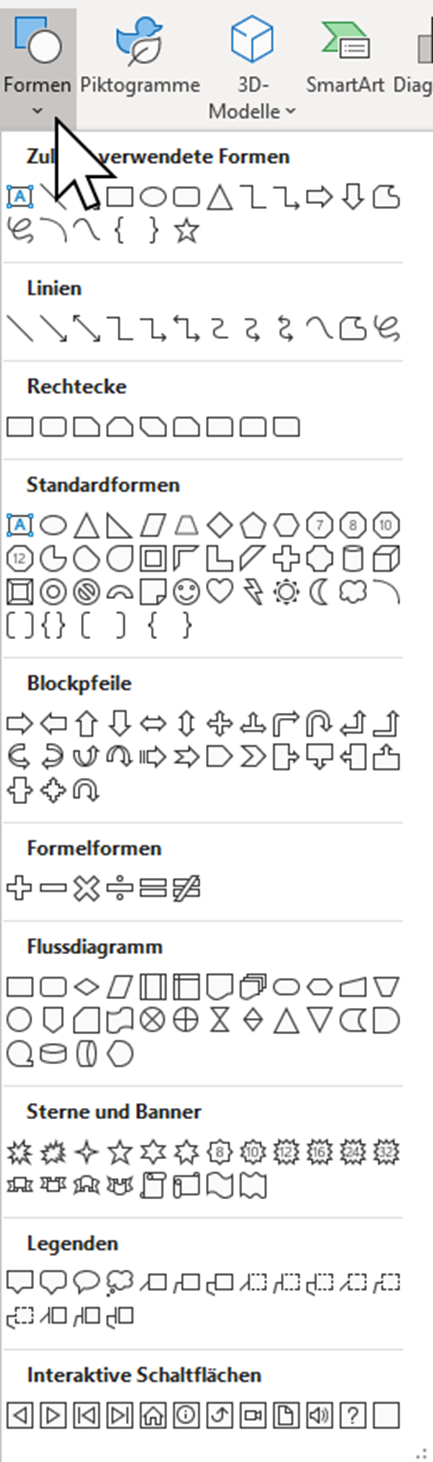
- Markieren Sie im ersten Schritt die Freihandform und weisen Sie ihr einen Hyperlink zu der jeweiligen Detailfolie zu.
- Weisen Sie der Form eine transparente Füllung und Linienfarbe zu.
- Fügen Sie die Zurückkehren-Schaltfläche auf den Detailfolien ein.
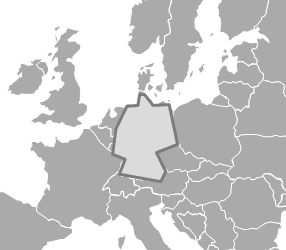
Der für die Präsentation wichtige Kartenausschnitt wird durch Anwenden der Freihandformen herausgestellt und visualisiert.
Zusammenfassung und Fazit
Vor allem in geschäftlichen Vertriebspräsentationen besteht immer wieder die Notwendigkeit, professionelle Länderkarten einzublenden, um Leistungen und Ergebnisse visuell zu veranschaulichen.
Neben kostenfreien Angeboten finden Nutzer kommerzielle Internetseiten mit spezifischem Kartenmaterial. Der Vorteil vorgefertigter Vektorgrafiken ist die Möglichkeit, einzelne Teile der Karte farblich zu markieren oder herauszustellen. Welche Variante geeignet und für die Präsentationsziele zielführend ist, müssen Vortragende individuell im Einzelfall entscheiden.
FAQ
Bietet Microsoft ebenfalls Landkarten und kostenlose Templates an?
Microsoft bietet im Rahmen seines Angebotes unter https://templates.office.com/de-de/landkarten ebenfalls kostenlose Vorlagen und Landkarten aus, die in eine PowerPoint-Präsentation eingebettet werden können. Darüber hinaus können die Titellayouts, die einzelne Kontinente oder die Weltkarte zeigen, für geschäftliche Präsentationen interessant und wirkungsvoll sein.
Können in Landkarten Statusanzeigen eingeblendet werden?
Ein kommerzieller Anbieter von Templates und Vorlagen für Microsoft PowerPoint ist Cleverside. Unter anderem finden Sie unter folgendem Link eine Deutschlandkarte mit Statusanzeige, in die Sie verschiedene Informationen professionell einfügen können.







